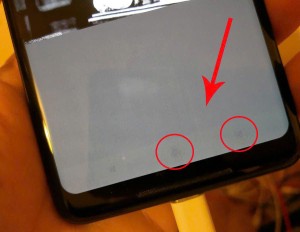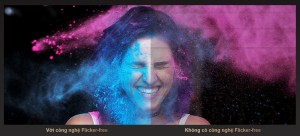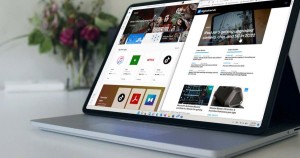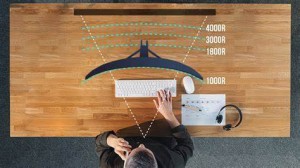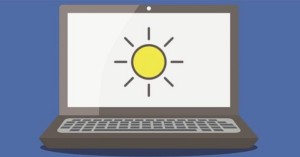Split screen trên màn hình và tối ưu hiệu suất làm việc
Màn hình split screen là gì?
Split Screen (chia đôi màn hình) là một tính năng cho phép người dùng hiển thị đồng thời hai hoặc nhiều ứng dụng trên cùng một màn hình, giúp làm việc đa nhiệm hiệu quả hơn mà không cần chuyển đổi liên tục giữa các cửa sổ. Tính năng này có mặt trên nhiều thiết bị như máy tính Windows, macOS, laptop, máy tính bảng và smartphone Android hoặc iPad. Với Split Screen, người dùng có thể linh hoạt chia màn hình theo tỷ lệ mong muốn, dễ dàng kéo và thả nội dung giữa các ứng dụng và tối ưu không gian làm việc. Từ việc soạn thảo văn bản và tra cứu tài liệu cùng lúc, đến học online hoặc lập trình đa cửa sổ, Split Screen giúp tiết kiệm thời gian và nâng cao hiệu suất rõ rệt.
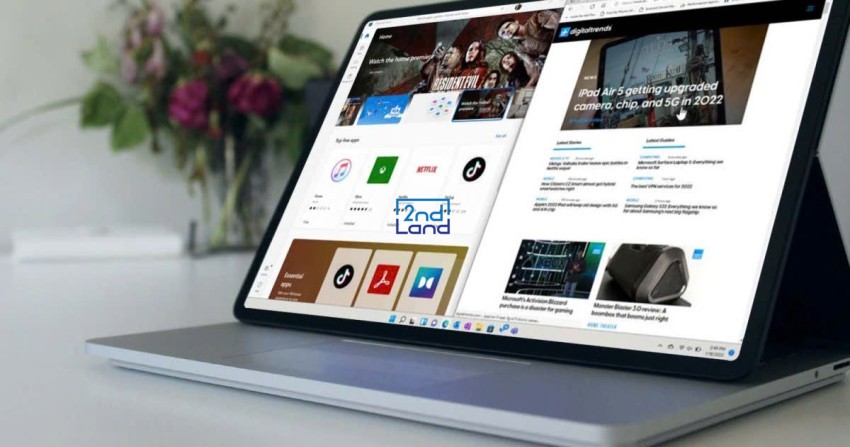
Lợi ích của Split Screen trong công việc
Tăng hiệu suất làm việc
- Làm nhiều việc cùng lúc, ví dụ vừa soạn thảo văn bản vừa tra cứu thông tin.
- Giúp hoàn thành nhiều tác vụ hơn trong cùng một khoảng thời gian.
Tiết kiệm thời gian thao tác
- Không cần chuyển đổi qua lại giữa các cửa sổ hoặc tab.
- Giảm thời gian tìm lại tài liệu hoặc ứng dụng đang dùng.
Tối ưu hóa không gian làm việc
- Tận dụng toàn bộ màn hình thay vì chỉ dùng một cửa sổ.
- Không cần đầu tư thêm màn hình phụ nếu biết tận dụng Split Screen.
Giảm phân tâm, tăng khả năng tập trung
- Chỉ mở các cửa sổ cần thiết, loại bỏ sự xao nhãng từ các ứng dụng không liên quan.
- Hạn chế việc bị gián đoạn luồng suy nghĩ khi phải chuyển đổi cửa sổ.
Hỗ trợ học tập và làm việc từ xa hiệu quả
- Vừa họp online (Zoom, Google Meet), vừa ghi chú hoặc mở tài liệu tham khảo.
- Tiện lợi cho sinh viên, giáo viên, nhân viên văn phòng trong môi trường online.
Dễ dàng so sánh dữ liệu và nội dung
- Đối chiếu bảng tính Excel, so sánh báo giá, chỉnh sửa hình ảnh, hoặc kiểm tra nội dung giữa hai file.
- Giảm sai sót và tiết kiệm thời gian khi làm các công việc liên quan đến dữ liệu.
Linh hoạt, dễ sử dụng trên nhiều thiết bị
- Có mặt trên hầu hết các hệ điều hành (Windows, macOS, Android, iOS).
- Dễ dàng thao tác bằng phím tắt, kéo và thả hoặc thiết lập nhanh trong cài đặt.
Cách sử dụng tính năng Split Screen trên từng thiết bị
Trên Windows
Khi sử dụng phím tắt
- Chọn cửa sổ bạn muốn chia, sau đó nhấn Windows + Mũi tên trái/phải để ghim cửa sổ vào bên trái hoặc phải màn hình.
- Dùng Windows + Mũi tên lên/xuống để chia theo chiều dọc (trên/dưới) khi đang ở chế độ chia ngang.
Kéo và thả cửa sổ
- Nhấn giữ thanh tiêu đề của cửa sổ và kéo nó về phía cạnh trái/phải màn hình đến khi hiện khung viền chia.
- Chọn cửa sổ còn lại để điền vào phần còn trống.
Windows 11 còn hỗ trợ Snap Layouts và khi di chuột lên nút phóng to, bạn có thể chọn các kiểu bố cục chia màn hình có sẵn (2, 3 hoặc 4 phần).
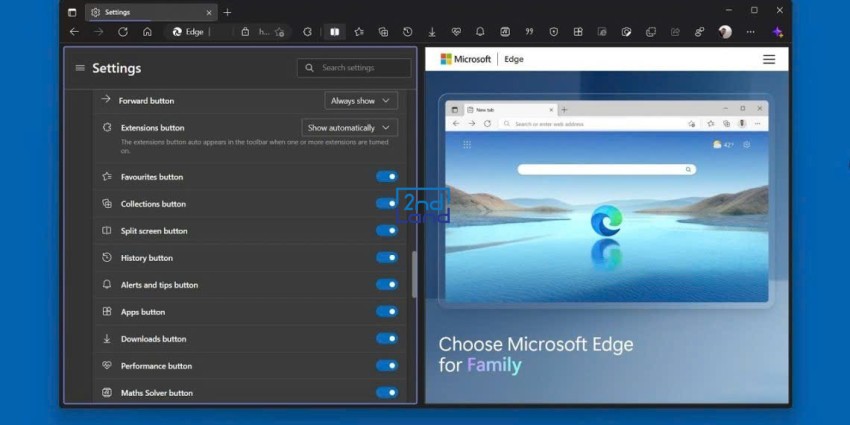
Trên macOS
Sử dụng chế độ Tile Window
- Di chuột lên nút xanh lá (nút toàn màn hình) ở góc trái cửa sổ.
- Chọn “Tile Window to Left of Screen” hoặc “Tile Window to Right of Screen”.
- macOS sẽ chia màn hình làm hai, cho phép bạn chọn thêm một cửa sổ khác vào phần còn lại.
Quản lý cửa sổ bằng Mission Control
- Dùng ba ngón tay vuốt lên trackpad để kích hoạt Mission Control.
- Bạn có thể dễ dàng di chuyển, sắp xếp và chuyển đổi giữa các cửa sổ đang chạy.
Thoát chế độ Split View, di chuột lên mép trên màn hình và nhấn nút xanh lá một lần nữa để đưa cửa sổ về chế độ bình thường.
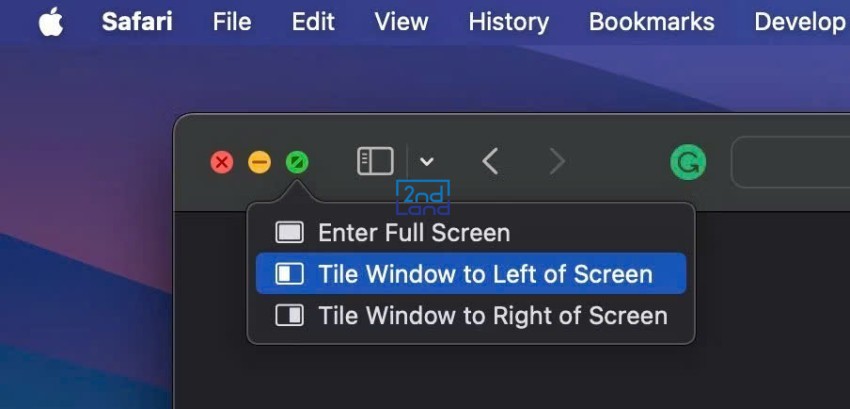
Trên điện thoại Android
- Mở danh sách các ứng dụng gần đây (Recent Apps).
- Nhấn vào biểu tượng ứng dụng và chọn “Chia đôi màn hình” (Split Screen).
- Chọn ứng dụng thứ hai để chia nửa màn hình còn lại.
- Có thể điều chỉnh tỷ lệ chia màn hình bằng thanh kéo ở giữa.
Trên iPad (iPadOS)
Split View
- Mở ứng dụng đầu tiên, sau đó vuốt từ cạnh dưới để mở Dock.
- Kéo biểu tượng ứng dụng thứ hai lên cạnh trái/phải màn hình để chia đôi.
Thay vì chia đều, bạn có thể mở ứng dụng thứ hai ở dạng cửa sổ nổi nhỏ, trượt qua lại trên ứng dụng chính.
Mẹo tối ưu hiệu suất làm việc với Split Screen
Để tối ưu hiệu suất làm việc với Split Screen, bạn nên dùng màn hình lớn hoặc kết hợp màn hình phụ để mở rộng không gian hiển thị. Xác định trước các ứng dụng cần dùng song song và sử dụng phím tắt (như Windows + mũi tên) để thao tác nhanh hơn. Nhóm các ứng dụng thường dùng cùng nhau và điều chỉnh tỷ lệ chia phù hợp với nội dung công việc (70:30 hoặc 50:50). Hãy tắt thông báo gây phân tâm, giữ desktop gọn gàng và cân nhắc dùng thêm công cụ hỗ trợ như FancyZones (Windows) hoặc Magnet (macOS) để quản lý cửa sổ hiệu quả hơn.
Khi nào không nên dùng Split Screen?

Màn hình quá nhỏ hoặc độ phân giải thấp
- Trên các thiết bị như laptop nhỏ dưới 14 inch hoặc điện thoại có màn hình nhỏ, việc chia đôi màn hình làm mỗi cửa sổ hiển thị quá chật chội, khó đọc nội dung.
- Độ phân giải thấp khiến chữ và hình ảnh bị mờ hoặc bị cắt, gây khó chịu khi thao tác.
Cần tập trung vào một tác vụ phức tạp
- Với công việc yêu cầu tập trung cao như thiết kế đồ họa, chỉnh sửa video chuyên nghiệp hay lập trình phức tạp, việc chia màn hình làm giảm sự chú ý và dễ bị xao nhãng.
- Dễ dẫn đến sai sót hoặc giảm chất lượng công việc khi phải chia sẻ sự tập trung cho nhiều cửa sổ.
Ứng dụng không hỗ trợ chia đôi màn hình
- Một số ứng dụng, đặc biệt trên điện thoại, không tương thích hoặc không hỗ trợ chế độ Split Screen.
- Việc ép buộc chia màn hình có thể khiến ứng dụng bị lỗi hiển thị, bị đóng đột ngột hoặc mất dữ liệu.
Thiết bị có cấu hình yếu, hiệu năng thấp
- Nếu máy tính hoặc điện thoại của bạn có RAM thấp hoặc bộ xử lý kém, việc chạy nhiều ứng dụng cùng lúc trên Split Screen sẽ gây giật lag, ảnh hưởng đến trải nghiệm làm việc.
- Dễ gặp hiện tượng máy nóng nhanh hoặc tụt pin trên thiết bị di động.
Cần sử dụng ứng dụng ở chế độ toàn màn hình
- Khi làm việc với các ứng dụng cần hiển thị toàn bộ không gian như trình chiếu slide, xem phim, chơi game hoặc chỉnh sửa ảnh/video kích thước lớn, chia đôi màn hình làm hạn chế không gian thao tác.
- Gây khó khăn trong việc xem chi tiết và làm giảm hiệu quả công việc.
Tận dụng tối đa khả năng chia đôi màn hình trên các thiết bị mà 2handland cung cấp để làm việc nhanh hơn, thông minh hơn và chuyên nghiệp hơn mỗi ngày. Đừng để việc chuyển đổi qua lại giữa các ứng dụng làm chậm tiến độ của bạn. Khám phá ngay các mẫu laptop, máy tính bảng và smartphone đa nhiệm tại 2handland, thiết bị bền bỉ, hiệu năng cao, giá cả phải chăng, giúp khách hàng tối ưu mọi thao tác với Split Screen dễ dàng.